
আসসালামু আলাইকুম । আশা করি সবাই ভাল আছেন । আমরা যারা ওয়ার্ডপ্রেস এ সাইট করেছি , আমাদের প্রয়োজনে আমরা খুব সুন্দর সুন্দর প্লাগিন ব্যবহার করি । কিন্তু প্লাগিন ছাড়াই কিছু কোড ব্যবহারের মাধ্যমে হয়ত আপনি সেই কাজগুলো করতে পারেন । এতে যেমন আপনার সাইটের লোডিং স্পীড ভাল থাকবে , তেমনি ডিস্ক স্পেস কম ব্যবহার হবে , cpu কম ব্যবহার হবে । একটি সাইটে ছোট ছোট কি কি কাজ করতে হতে পারে তা এক নজরে দেখে নিই । যেমন-
১-৫ পর্যন্ত দেখতে নিচের লিংকে যান -
থিমে যদি হেডার ইমেজ অপশন না থাকে , তাহলে এখনই কাস্টম হেডার ইমেজ অপশন যোগ করে নিন ।
প্রথমে functions.php তে নিচের কোডটি যোগ করুন । আপনি এখান থেকে হেডার ইমেজ এর Width এবং Height প্রয়োজন মত পরিবর্তন করতে পারেন। এখানে %s/images/headers/ directory ব্যবহার করা হয়েছে । তাই আপনাকে /content/theme/images directory তে একটি ফোল্ডার তৈরি করতে হবে , যার নাম দিতে হবে headers . যেখানে আপনার আপলোড করা header image থাকবে । আপনি ইচ্ছা করলে ঐ directory পরিবর্তন করতে পারেন । পরিবর্তন করতে চাইলে নিচের url পরিবর্তন করুন ।
<?php
/** Tell WordPress to run yourtheme_setup() when the 'after_setup_theme' hook is run. */
add_action( 'after_setup_theme', 'yourtheme_setup' );
if ( ! function_exists('yourtheme_setup') ):
/**
* @uses add_custom_image_header() To add support for a custom header.
* @uses register_default_headers() To register the default custom header images provided with the theme.
*
* @since 3.0.0
*/
function yourtheme_setup() {
// This theme uses post thumbnails
add_theme_support( 'post-thumbnails' );
// Your changeable header business starts here
define( 'HEADER_TEXTCOLOR', '' );
// No CSS, just IMG call. The %s is a placeholder for the theme template directory URI.
define( 'HEADER_IMAGE', '%s<span style="color: #ff0000;">/images/headers/forestfloor.jpg' );</span>
// The height and width of your custom header. You can hook into the theme's own filters to change these values.
// Add a filter to yourtheme_header_image_width and yourtheme_header_image_height to change these values.
define( 'HEADER_IMAGE_WIDTH', apply_filters( 'yourtheme_header_image_width', 1000 ) );
define( 'HEADER_IMAGE_HEIGHT', apply_filters( 'yourtheme_header_image_height', 198 ) );
// Don't support text inside the header image.
define( 'NO_HEADER_TEXT', true );
// Add a way for the custom header to be styled in the admin panel that controls
// custom headers. See yourtheme_admin_header_style(), below.
add_custom_image_header( '', 'yourtheme_admin_header_style' );
// … and thus ends the changeable header business.
// Default custom headers packaged with the theme. %s is a placeholder for the theme template directory URI.
register_default_headers( array (
'berries' => array (
'url' => '%s/<span style="color: #ff0000;">images/headers/berries.jpg',</span>
'thumbnail_url' => '%s<span style="color: #ff0000;">/images/headers/berries-thumbnail.jpg',</span>
'description' => __( 'Berries', 'yourtheme' )
),
'cherryblossom' => array (
'url' => '%s/images/headers/cherryblossoms.jpg',
'thumbnail_url' => '%s<span style="color: #ff0000;">/images/headers/cherryblossoms-thumbnail.jpg',</span>
'description' => __( 'Cherry Blossoms', 'yourtheme' )
),
'concave' => array (
'url' => '%s/images/headers/concave.jpg',
'thumbnail_url' => '%s/<span style="color: #ff0000;">images/headers/concave-thumbnail.jpg',</span>
'description' => __( 'Concave', 'yourtheme' )
),
'fern' => array (
'url' => '%s/images/headers/fern.jpg',
'thumbnail_url' => '%s/<span style="color: #ff0000;">images/headers/fern-thumbnail.jpg',</span>
'description' => __( 'Fern', 'yourtheme' )
),
'forestfloor' => array (
'url' => '%s/images/headers/forestfloor.jpg',
'thumbnail_url' => '%s<span style="color: #ff0000;">/images/headers/forestfloor-thumbnail.jpg',</span>
'description' => __( 'Forest Floor', 'yourtheme' )
),
'inkwell' => array (
'url' => '%s/images/headers/inkwell.jpg',
'thumbnail_url' => '%s/images/headers/inkwell-thumbnail.jpg',
'description' => __( 'Inkwell', 'yourtheme' )
),
'path' => array (
'url' => '%s/images/headers/path.jpg',
'thumbnail_url' => '%s/<span style="color: #ff0000;">images/headers/path-thumbnail.jpg',</span>
'description' => __( 'Path', 'yourtheme' )
),
'sunset' => array (
'url' => '%s/images/headers/sunset.jpg',
<span style="color: #ff0000;">'<span style="color: #000000;">thumbnail_url' => '%s/</span>images/headers/sunset-thumbnail.jpg',</span>
'description' => __( 'Sunset', 'yourtheme' )
)
) );
}
endif;
if ( ! function_exists( 'yourtheme_admin_header_style' ) ) :
/**
* Styles the header image displayed on the Appearance > Header admin panel.
*
* Referenced via add_custom_image_header() in yourtheme_setup().
*
* @since 3.0.0
*/
function yourtheme_admin_header_style() {
?>
<style type="text/css">
#headimg {
height: <?php echo HEADER_IMAGE_HEIGHT; ?>px;
width: <?php echo HEADER_IMAGE_WIDTH; ?>px;
}
#headimg h1, #headimg #desc {
display: none;
}
</style>
<?php
}
endif;
?>
এবার header.php তে নিচের কোড যোগ করুন । loop খেয়াল করুন । অর্থাৎ কোথায় দেখাতে চান , যেমন হতে পারে মেনুর উপরে ।
<?php // Check if this is a post or page, if it has a thumbnail, and if it's a big one if ( is_singular() && has_post_thumbnail( $post->ID ) && ( /* $src, $width, $height */ $image = wp_get_attachment_image_src( get_post_thumbnail_id( $post->ID ), 'post-thumbnail') ) && $image[1] >= HEADER_IMAGE_WIDTH ) : // We have a new header image! echo get_the_post_thumbnail( $post->ID, 'post-thumbnail' ); else : ?> <img src="<?php header_image(); ?>" width="<?php echo HEADER_IMAGE_WIDTH; ?>" height="<?php echo HEADER_IMAGE_HEIGHT; ?>" alt="" /> <?php endif; ?>
এবার dashboard-appearance এ আপনি Header অপশন দেখতে পাবেন । সেখান থেকে সুন্দর একটি হেডার ইমেজ আপলোড করুন ।
আপনার সাইটে Contact Form থাকা প্রয়োজন । কারন আপনার সাথে যোগাযোগের জন্য user দের জন্য একটি ব্যবস্থা থাকা দরকার ।
থিম থেকে index.php বা single.php নোট প্যাডে ওপেন করুন । এবার এখান থেকে আপনার প্রয়োজন মত যে অপশন গুলো Contact Form এ দেখাতে চান সেগুলো রেখে বাকিগুলো রিমুভ করুন । যেমন আপনি header , footer , sidebar এই অপশন গুলো রাখতে পারেন । তারপর header এর নিচে নিচের কোড যোগ করুন । এবার এটিকে page-contact.php নামে সেভ করুন । এবার এই page template টি /content/theme/ বরাবর আপলোড করে দিন ।
<?php
/*
Template Name: Contact
*/
?>
<?php
if(isset($_POST['submitted'])) {
if(trim($_POST['contactName']) === '') {
$nameError = 'Please enter your name.';
$hasError = true;
} else {
$name = trim($_POST['contactName']);
}
if(trim($_POST['email']) === '') {
$emailError = 'Please enter your email address.';
$hasError = true;
} else if (!preg_match("/^[[:alnum:]][a-z0-9_.-]*@[a-z0-9.-]+\.[a-z]{2,4}$/i", trim($_POST['email']))) {
$emailError = 'You entered an invalid email address.';
$hasError = true;
} else {
$email = trim($_POST['email']);
}
if(trim($_POST['comments']) === '') {
$commentError = 'Please enter a message.';
$hasError = true;
} else {
if(function_exists('stripslashes')) {
$comments = stripslashes(trim($_POST['comments']));
} else {
$comments = trim($_POST['comments']);
}
}
if(!isset($hasError)) {
$emailTo = get_option('tz_email');
if (!isset($emailTo) || ($emailTo == '') ){
$emailTo = get_option('admin_email');
}
$subject = '[PHP Snippets] From '.$name;
$body = "Name: $name \n\nEmail: $email \n\nComments: $comments";
$headers = 'From: '.$name.' <'.$emailTo.'>' . "\r\n" . 'Reply-To: ' . $email;
wp_mail($emailTo, $subject, $body, $headers);
$emailSent = true;
}
} ?>
<?php if(isset($emailSent) && $emailSent == true) { ?>
<div>
<p>Thanks, your email was sent successfully.</p>
</div>
<?php } else { ?>
<?php if(isset($hasError) || isset($captchaError)) { ?>
<p>Sorry, an error occured.<p>
<?php } ?>
<form action="<?php the_permalink(); ?>" id="contactForm" method="post">
<ul>
<li>
<label for="contactName">Name:</label>
<input type="text" name="contactName" id="contactName" value="<?php if(isset($_POST['contactName'])) echo $_POST['contactName'];?>" />
<?php if($nameError != '') { ?>
<span><?=$nameError;?></span>
<?php } ?>
</li>
<li>
<label for="email">Email</label>
<input type="text" name="email" id="email" value="<?php if(isset($_POST['email'])) echo $_POST['email'];?>" />
<?php if($emailError != '') { ?>
<span><?=$emailError;?></span>
<?php } ?>
</li>
<li><label for="commentsText">Message:</label>
<textarea name="comments" id="commentsText" rows="20" cols="30"><?php if(isset($_POST['comments'])) { if(function_exists('stripslashes')) { echo stripslashes($_POST['comments']); } else { echo $_POST['comments']; } } ?></textarea>
<?php if($commentError != '') { ?>
<span><?=$commentError;?></span>
<?php } ?>
</li>
<li>
<input type="submit">Send email</input>
</li>
</ul>
<input type="hidden" name="submitted" id="submitted" value="true" />
</form>
<?php } ?>
এবার dashboard- pages থেকে add new page এ যান । ডান পাশে page attributes এ Template হিসেবে Contact সিলেক্ট করুন । এবার একটি টাইটেল দিয়ে এটি পাবলিশ করুন ।
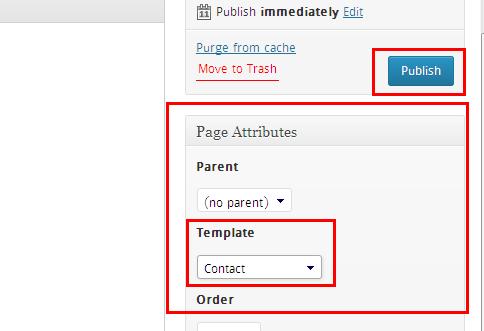
এবার dashboard-appearance-menus এ এই পেজটি add করে মেনু সেভ করুন । হয়ে গেল contact ফরম । আর ওয়েব মেইল নিয়ন্ত্রণের জন্য cpanel দেখুন ।
আগামীতে বাকি কোড গুলো পাবেন । ভাল থাকবেন ।
আমি জাহিদ ইসলাম। বিশ্বের সর্ববৃহৎ বিজ্ঞান ও প্রযুক্তির সৌশল নেটওয়ার্ক - টেকটিউনস এ আমি 11 বছর 8 মাস যাবৎ যুক্ত আছি। টেকটিউনস আমি এ পর্যন্ত 69 টি টিউন ও 617 টি টিউমেন্ট করেছি। টেকটিউনসে আমার 1 ফলোয়ার আছে এবং আমি টেকটিউনসে 0 টিউনারকে ফলো করি।
আচ্ছা ভাই আমার এই প্রশ্নটার উত্তর দিতে পারবেন?
https://www.techtunes.io/help-ask/tune-id/243488